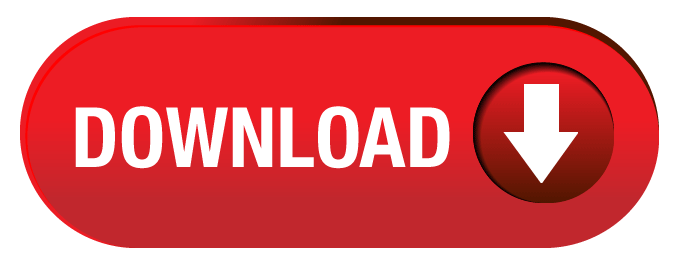Trước đây việc chỉnh sửa trên file PDF dường như bất khả thi. Với sự đổi mới và phát triển của công nghệ thì thao tác này hoàn toàn đã thực hiện được nhờ phần mềm Foxit Reader. Tuy nhiên vẫn có nhiều người chưa biết cách thực hiện quá trình ghép file PDF bằng Foxit Reader.
Do đó, Công nghệ AZ sẽ giúp bạn tiếp cận vấn đề này nhanh chóng, đơn giản nhất qua bài viết dưới đây.
Lợi ích của việc gộp file pdf bằng Foxit Reader
PDF là kiểu định dạng tài liệu do Adobe System sáng tạo và phát triển. Điểm cộng của dạng file này chính là khả năng lưu trữ hình ảnh, nội dung,… Đặc biệt, nhờ sở hữu tính bảo mật cao nên PDF được rất nhiều người tin tưởng sử dụng để lưu trữ các tài liệu quan trọng.
Quá trình nối file pdf bằng Foxit Reader cực kỳ dễ dàng
Việc cách ghép nhiều file pdf thành 1 bằng foxit reader là một trong những thủ thuật văn phòng mà bạn không nên bỏ qua khi sử dụng máy tính. Nó sẽ giúp bạn dễ dàng quản lý các file tài liệu của mình hơn, tránh việc thất lạc và tìm kiếm chúng. Bạn có thể dễ dàng tạo 1 file tài liệu hoàn chỉnh, liền mạch giúp bạn thuận tiện trong công việc và học tập.
Ngoài ra, cách ghép 2 file pdf thành 1 trong foxit reader sẽ giúp bạn giảm số lượng file PDF lưu trữ trên máy tính, giải phóng bộ nhớ máy tính nếu bạn lưu giữ nhiều tài liệu quan trọng.
Tuy nhiên để có thể thực hiện
Hướng dẫn cách ghép file PDF bằng Foxit Reader chi tiết nhất
Trên thực tế, thao tác gộp file PDF bằng Foxit Reader không khó như bạn tưởng. Thay vào đó quá trình thực hiện tương đối dễ dàng và nhanh chóng. Người dùng chỉ cần biết một chút về tin học cùng tính cẩn thận là đã có thể ghép file thành công. Bạn hãy thực hiện các bước dưới đây nhé.
Xem thêm: Cách cắt hình trong file PDF đơn giản nhất
Lưu ý: Để có thể thực hiện cách ghép file pdf bằng foxit pdf reader mà mình chia sẻ dưới đây bạn cần sử dụng phiên bản Foxit PhantomPDF nhé. Nếu bạn chưa sở hữu có thể download tại:
Bước 1: Mở ứng dụng Foxit PhantomPDF -> Chọn File
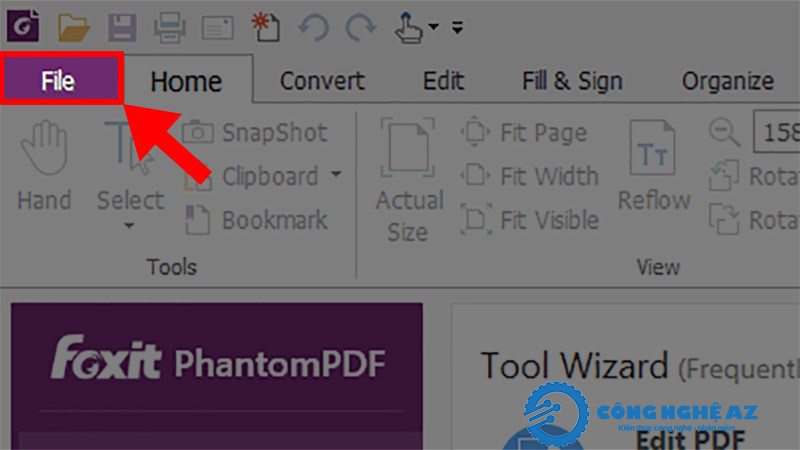
Bước 2: Chọn Create -> Chọn Combine File như hình dưới
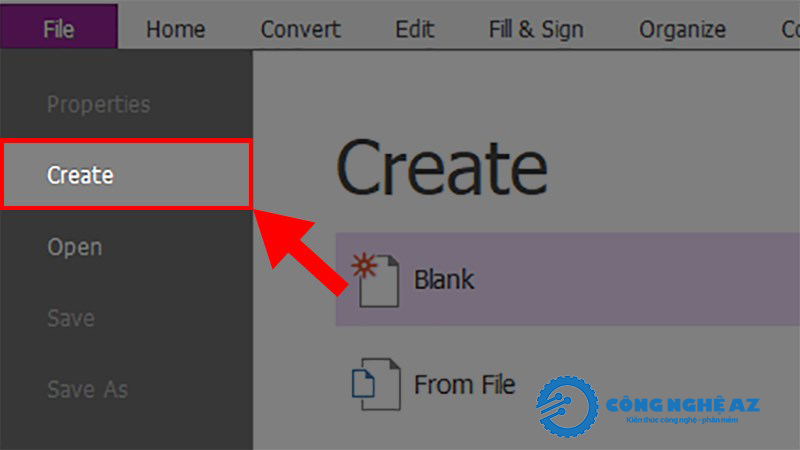
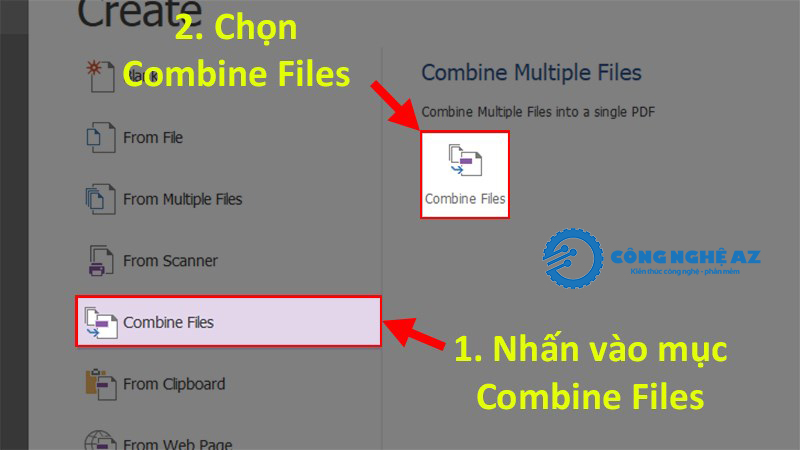
Bước 3: Click nút Add files… -> Chọn Add Files…
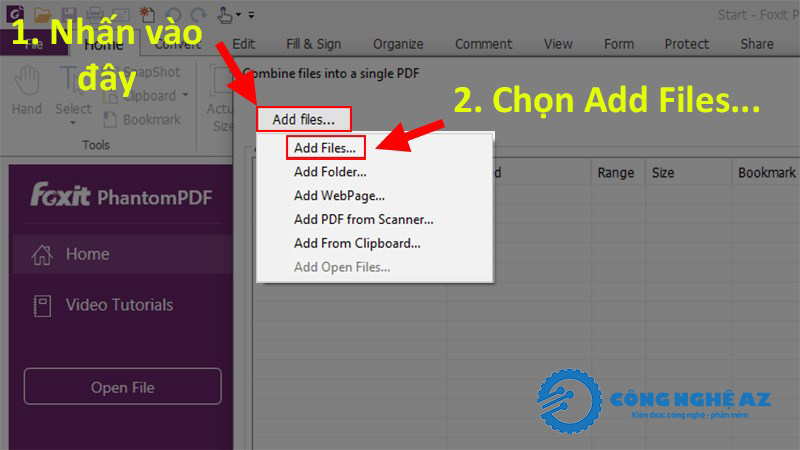
Bước 4: Chọn các file PFD cần ghép file pdf trên foxit reader -> Chọn Open
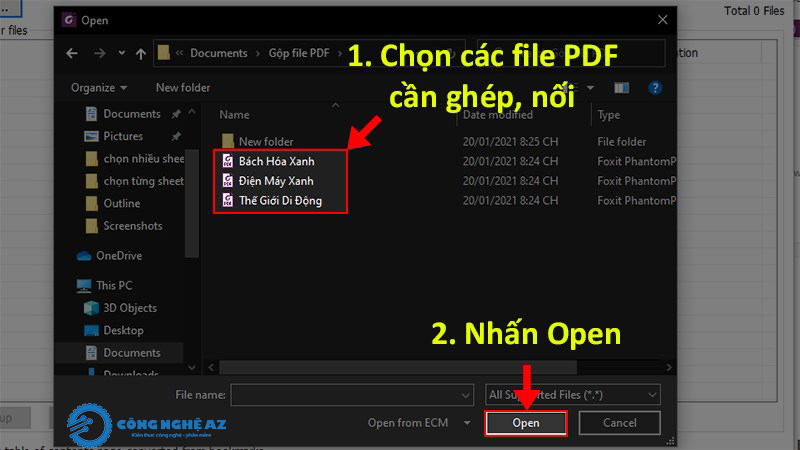
Bước 5: Chọn thứ tự các file PDF trước khi ghép 2 file pdf bằng foxit reader để có nội dung file liên mạch nhé. Bạn cần lưu ý chọn đúng file nào trước file nào sau bằng cách chọn file pdf -> Chọn các dòng lệnh Move down (xuống) hoặc Move up (lên)
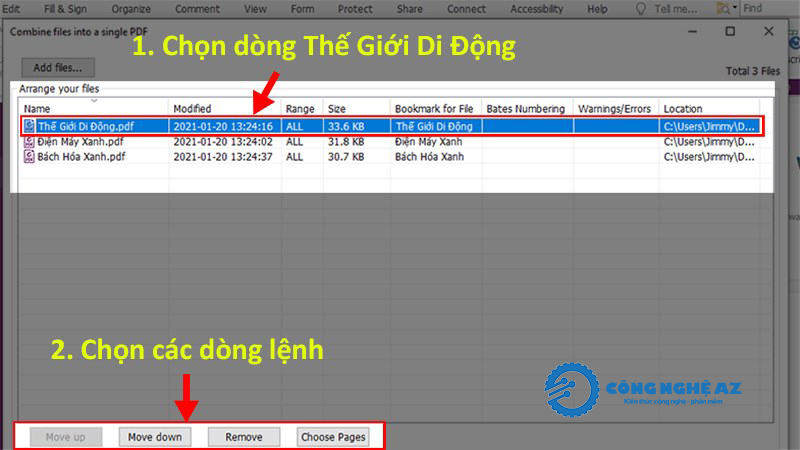
Bước 6: Sau khi đã chắc chắn thứ tự các file cần ghép thì chọn Combine để hoàn tất cách ghép file pdf bằng foxit reader.
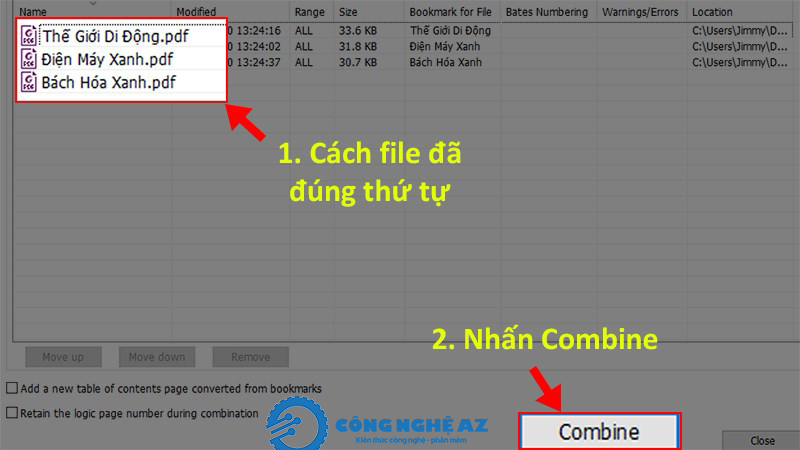
Lời kết
Trên đây là các bước thực hiện quy trình ghép file PDF bằng Foxit Reader mà Công nghệ AZ muốn giới thiệu đến các bạn. Hy vọng những thông tin trên sẽ giúp mọi người có thể thực hiện một cách đơn giản. Đồng thời hiểu rõ hơn về ứng dụng cực kỳ tuyệt vời này để công việc lẫn học hành trở nên thuận lợi hơn.